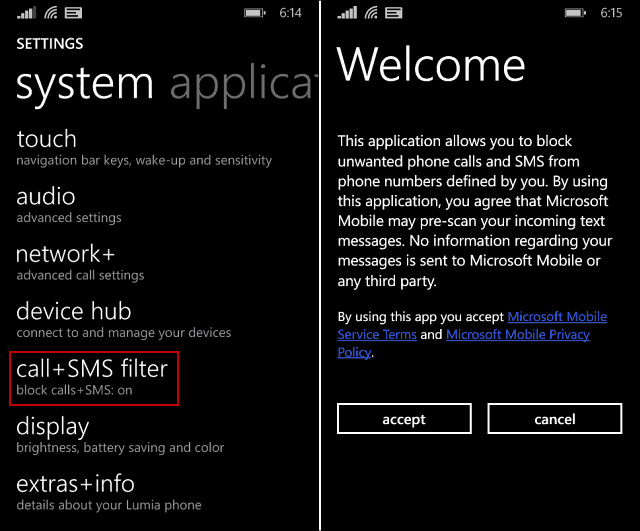Consejos y trucos para destacar su presentación de PowerPoint
Oficina De Microsoft Power Point 2013 Consejos / / March 18, 2020
Clavar la presentación perfecta de PowerPoint en la oficina puede ser bastante complicado. Hemos reunido los consejos y trucos más importantes que necesita para que los suyos se destaquen.

Con la introducción de Microsoft Office 2013, PowerPoint se ha mejorado significativamente y se ha vinculado con muchos servicios en línea útiles y que ahorran tiempo. Pero cuando se trata de crear una buena presentación, no se trata solo del software y las características, se trata de todas esas pequeñas cosas que se acumulan y causan una buena impresión.
Elegir la relación de aspecto correcta para su PowerPoint
Una característica apenas notable de PowerPoint 2013 es que ajusta automáticamente la relación de aspecto de la presentación en función de la resolución de pantalla actual. Si bien esto es bueno en algunos casos, es mejor pensar dónde se presentará y qué tipo de pantalla se le proporcionará. Los estándares básicos en este momento son 4: 3, 16: 9 y 16:10, siendo 4: 3 los más utilizados.
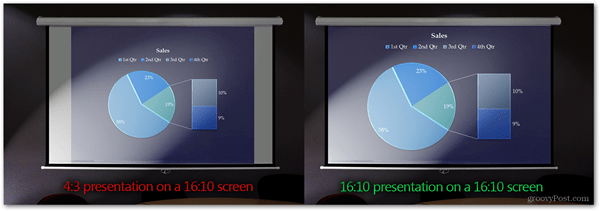
Arriba hay una comparación lado a lado de una relación de aspecto de presentación incorrecta y correcta. Si bien la diferencia puede no parecer que el juego cambie para algunos, te aseguro que estás mejor sin el molesto espacio en blanco no utilizado al costado de la pantalla. Llenar toda la pantalla permite a los espectadores sumergirse verdaderamente en el contenido que está presentando. Póngase en contacto con las personas que le proporcionarán la pantalla de presentación y pregúnteles sobre la relación de aspecto.
Después, puede editar fácilmente la configuración de su relación de aspecto haciendo lo siguiente:
Para PowerPoint 2007/2010: Vaya a la pestaña Diseño y elija Configuración de página
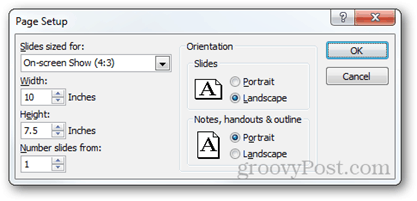
Para PowerPoint 2013: Vaya a la pestaña Diseño y elija Tamaño de diapositiva> Tamaño de diapositiva personalizado (o simplemente elija entre 4: 3 y 16: 9).
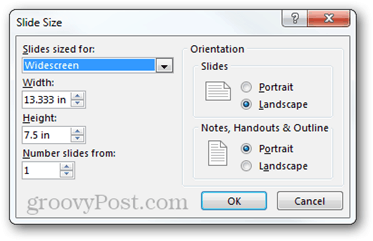
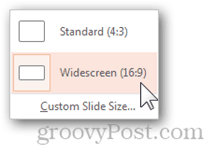
La nueva versión de PowerPoint también tiene una nueva característica donde si cambia de una relación de aspecto más grande a una más pequeña, puede elegir si desea maximizar su contenido o asegurarse de que se ajuste al espacio que le permitirá utilizar. Recomiendo la opción Asegurar ajuste, ya que siempre es mejor cambiar el tamaño de su contenido manualmente y hacer que llene la pantalla de la manera que desee.
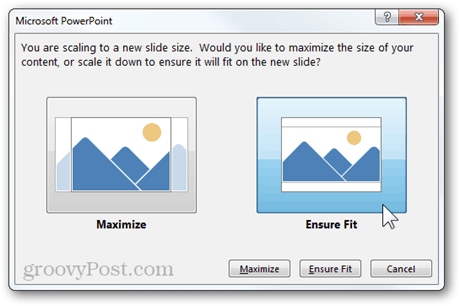
Encontrar la plantilla que mejor se adapte
Como mencioné al principio del artículo, si desea crear una buena presentación, debe prestar atención incluso a los detalles más pequeños. Eso incluye la plantilla que usará y el fondo de todas y cada una de sus diapositivas.
PowerPoint 2013 tiene una nueva pantalla de inicio que le permite tomar instantáneamente una plantilla de la red, así como buscar y filtrar plantillas fácilmente con facilidad.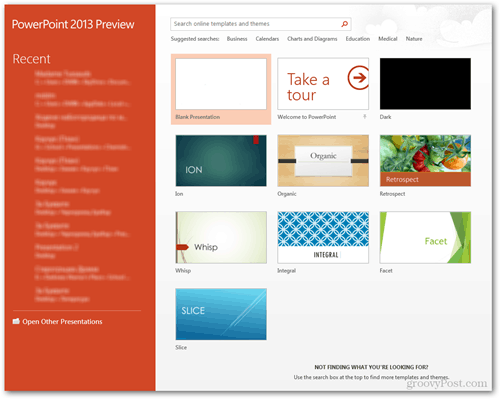
Aquí hay un gran ejemplo de lo bien que funciona la búsqueda de plantillas en PowerPoint. Encontré tres plantillas maravillosas por menos de 20 segundos.
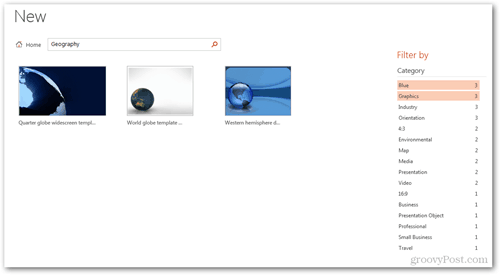
Si tiene una versión anterior de Office o simplemente no puede encontrar lo que está buscando, también es una buena idea crear su propio fondo. Sea creativo, use todas las herramientas de edición de imágenes que se te ocurranintenta experimentar con diferentes técnicas y trucos de fotografía, y si realmente quieres llevar las cosas al siguiente nivel, inspírate y hacer una edición hardcore en Photoshop.
Aquí hay un muy buen ejemplo que puede inspirarte a crear tu propio fondo y hacer que tu presentación sea aún más única:
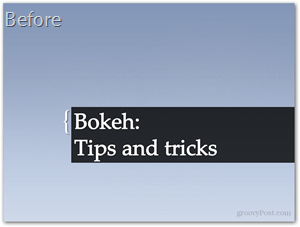
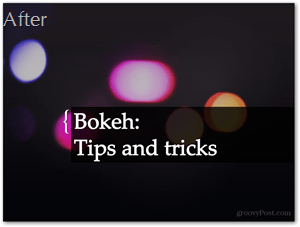
Menos texto, más imágenes
Este es quizás uno de los consejos más valiosos que puedo darle. Deja el texto a un lado. Si hay incluso un poco de "friki de la computadora" dentro de usted, entonces seguramente sabrá que una buena interfaz de usuario necesita muchos elementos visuales para lograr una experiencia más placentera. Bueno, es el mismo trato con las presentaciones, y si usas elementos visuales y animaciones para ayudar a explicar tu discurso y tus ideas, entonces es más probable que el público entienda el verdadero significado detrás de lo que eres diciendo.
PowerPoint 2013 tiene algunas ventajas sobre PowerPoint 2010 aquí también, pero sin embargo, si realmente desea obtener una vez hecho, incluso la versión más antigua de PowerPoint no puede evitar que lo haga (si es lo suficientemente ambicioso, lo que es).
Aquí hay un ejemplo rápido para que pueda comprender mejor lo que quiero decir:
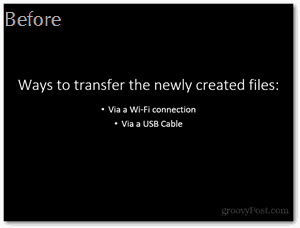
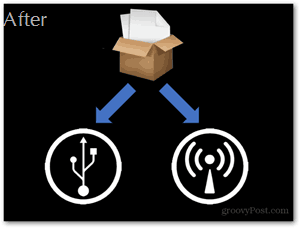
Los efectos correctos en el momento correcto
Personalmente, no soy tan fanático de Apple, pero debo admitir que sus presentaciones principales son simplemente increíbles. El estilo en el que se presentan y los efectos que usan definitivamente juegan un papel importante en su éxito.
El consejo más básico que puedo darle aquí es tener transiciones y efectos igualmente dinámicos en toda la presentación y agregar efectos más dramáticos y épicos solo en las diapositivas más importantes. Aquí hay una comparación rápida entre un efecto bastante casual y uno dramático:

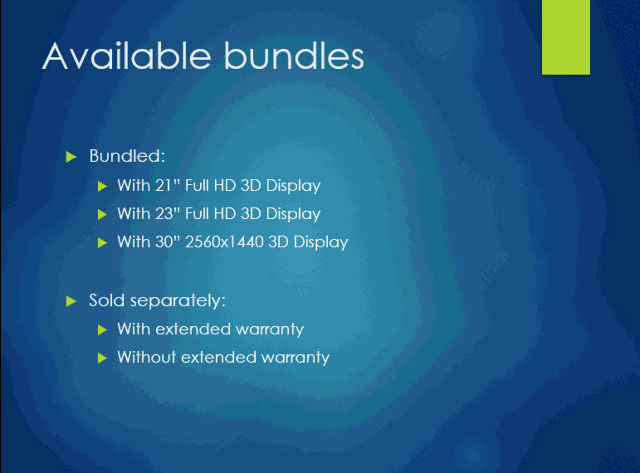
Resalta lo que es importante
Un buen presentador enfatiza las partes más importantes de su presentación, no solo con las transiciones correctas y efectos, pero también con breves pausas y anotaciones que pueden permitir a la audiencia digerir completamente información.
Existen varios métodos diferentes para enfatizar las presentaciones. Mi favorito personal es agregar una animación de énfasis. Al animar los elementos separados en una diapositiva, es posible que haya notado que, aparte de las animaciones de entrada y salida, también hay algunas llamadas "énfasis". Para agregar uno de estos efectos, asegúrese de que el elemento de la diapositiva esté seleccionado, luego vaya a la pestaña Animaciones> Agregar animación> Más efectos de énfasis.
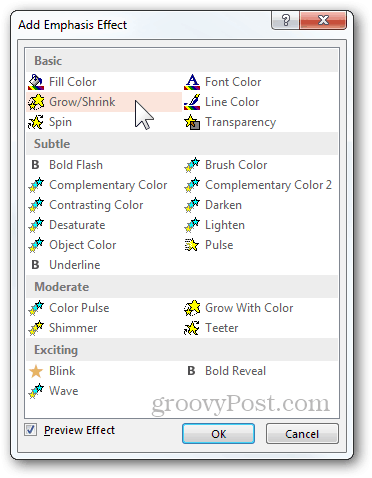
Puede elegir entre varios efectos diferentes, la mayoría de los cuales puede personalizar aún más con la ayuda del panel de animación (Pestaña Animaciones> Panel Animación). Desde allí, puede configurar individualmente las opciones de cada efecto.
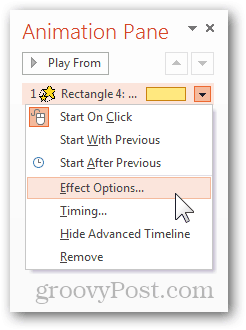
Aquí hay un ejemplo de lo que puede lograr fácilmente con la animación de énfasis llamada "Grow With Color" y una ruta de movimiento simple:
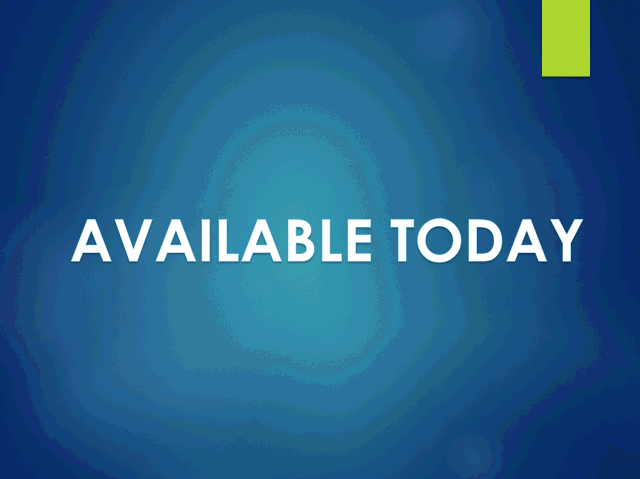
Una de las otras formas en que puede enfatizar algo es resaltar áreas importantes durante la presentación. Al ver cualquier presentación de diapositivas de PowerPoint, es posible que haya notado el pequeño menú que aparece en la parte inferior izquierda de la pantalla. Contiene varias opciones diferentes entre las que puede elegir desarrollar aún más su presentación. Observe el pequeño ícono resaltador (se muestra a continuación: icono de resaltador en Office 2010 y 2013):
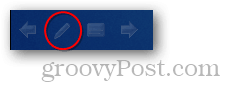
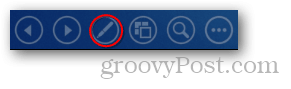
Con las herramientas de resaltador (puntero láser, lápiz y resaltador) puede enfocar fácilmente la atención del público a lo que debe ver. Aquí hay un ejemplo con el puntero láser:
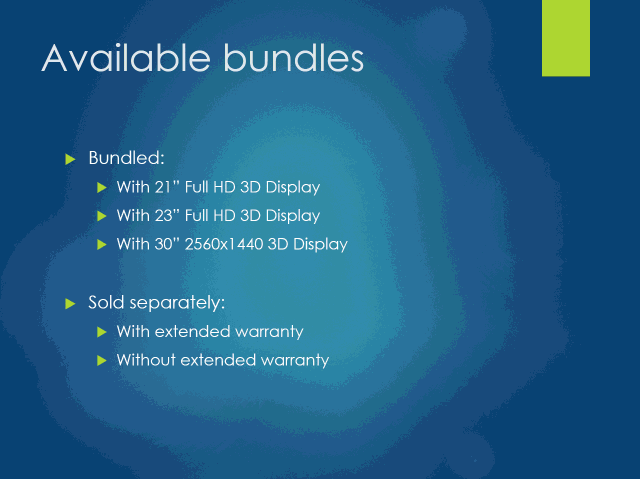
También puede trabajar con las herramientas de resaltador si usa el modo de presentador en PowerPoint. Es una excelente función que le permite leer sus notas, ver lo que se avecina, mantener el tiempo y mucho más. Para habilitar el modo de presentador, necesita un proyector y un monitor. El proyector muestra al público solo la presentación, mientras usted mantiene el control total de todo lo que solo usted puede ver en el monitor.
En otras palabras (o imágenes), esto es lo que ve la audiencia:
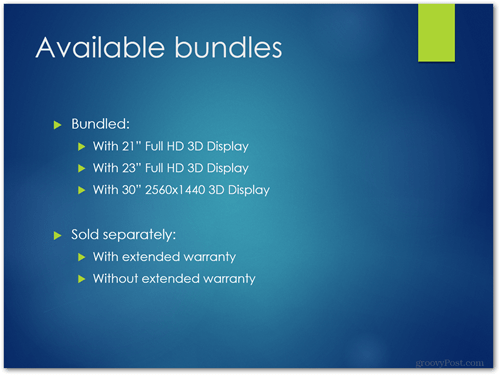
Esto es lo que puedes ver:
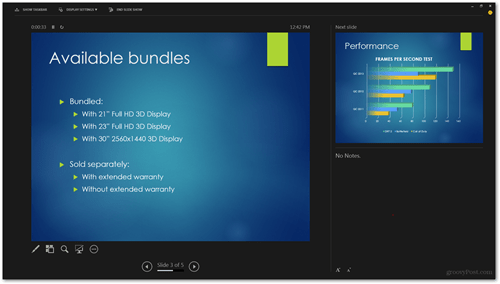
Para habilitar este modo, vaya a la pestaña Presentación de diapositivas y marque la opción "Usar vista de presentador".
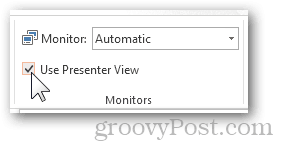
Otro buen consejo que puedo agregar es echar un vistazo a los controladores de presentación inalámbricos. Logitech tiene algunas excelentes opciones, y Microsoft incluso tiene un mouse con controles integrados. Defina un presupuesto, considere las opciones y compre algo que se adapte a sus necesidades.

¡No es solo la presentación de PowerPoint, es USTED!
Por extraño que pueda parecer, el consejo final que puedo darle es no exagerar. Este no es un consejo sobre cuántas funciones usa o qué versión de PowerPoint usa, etc. Es solo un consejo para recordarle que no importa qué tan bien haga las cosas en PowerPoint, la clave del verdadero éxito es ser un presentador exitoso. Preste la atención adecuada a su contenido real en pantalla, pero asegúrese de dejar suficiente tiempo para trabajar realmente en la forma en que te comunicas con la audiencia, el vocabulario que usas y el factor "wow" de tu
Aquí hay algunas cosas que es importante recordar:
- Mantén la calma y actúa de forma natural.
- Hable positivamente, pero trate de no parecer sobreexcitado.
- Haz gestos cortos con las manos, pero no exageres.
- Intente NO tener sus notas completamente memorizadas. Las presentaciones con guiones son más que aburridas: simplemente improvise sobre la marcha y mantenga la conversación fluyendo de forma natural.
- Mantener contacto visual con el público.
- Incluye a tu audiencia en la conversación. Haga preguntas, haga que la gente levante la mano y tenga conversaciones breves con personas individuales. Haga que todos se sientan involucrados en toda la presentación.
- Mantenga a las personas igualmente enfocadas tanto en usted como en lo que está en la pantalla.
- No te apresures, pero tampoco seas demasiado lento. Encuentre el equilibrio perfecto entre velocidad y precisión y practique la presentación ante un público imaginario.
- Agregue una broma o dos, pero hágalo solo si la audiencia parece estar aprobando la forma en que se presenta y comienza a sentirse más cerca de ellos. Una broma rápida es un excelente método para mantener la atención de todos y para iluminar la atmósfera.
Si sigue estos consejos y trata las presentaciones como eventos muy serios, ¡le aseguro que su próxima presentación será una que su audiencia nunca olvidará!